Calendrier et rendez-vous
Dans edoobox, chacune de vos offres dispose de son propre calendrier, dans lequel vous pouvez enregistrer des dates et ainsi informer votre clientèle quand l'offre en question a lieu. Pour une vue d'ensemble idéale, vous pouvez consulter et trier tous les rendez-vous déposés dans edoobox dans un calendrier global. En outre, vous avez la possibilité d'exporter l'URL du flux du calendrier et d'afficher les rendez-vous d'edoobox dans un calendrier externe. Cela permet une gestion confortable et un aperçu efficace de tous vos rendez-vous.
Le calendrier mondial
Votre compte edoobox contient un calendrier global dans lequel vous trouverez un résumé de tous les rendez-vous saisis. Vous pouvez accéder au calendrier global via le menu de l'application en cliquant sur "Calendrier". Ici, vous disposez de différentes options d'affichage et vous pouvez filtrer l'affichage des rendez-vous en fonction des responsables, des lieux de réalisation et des offres.
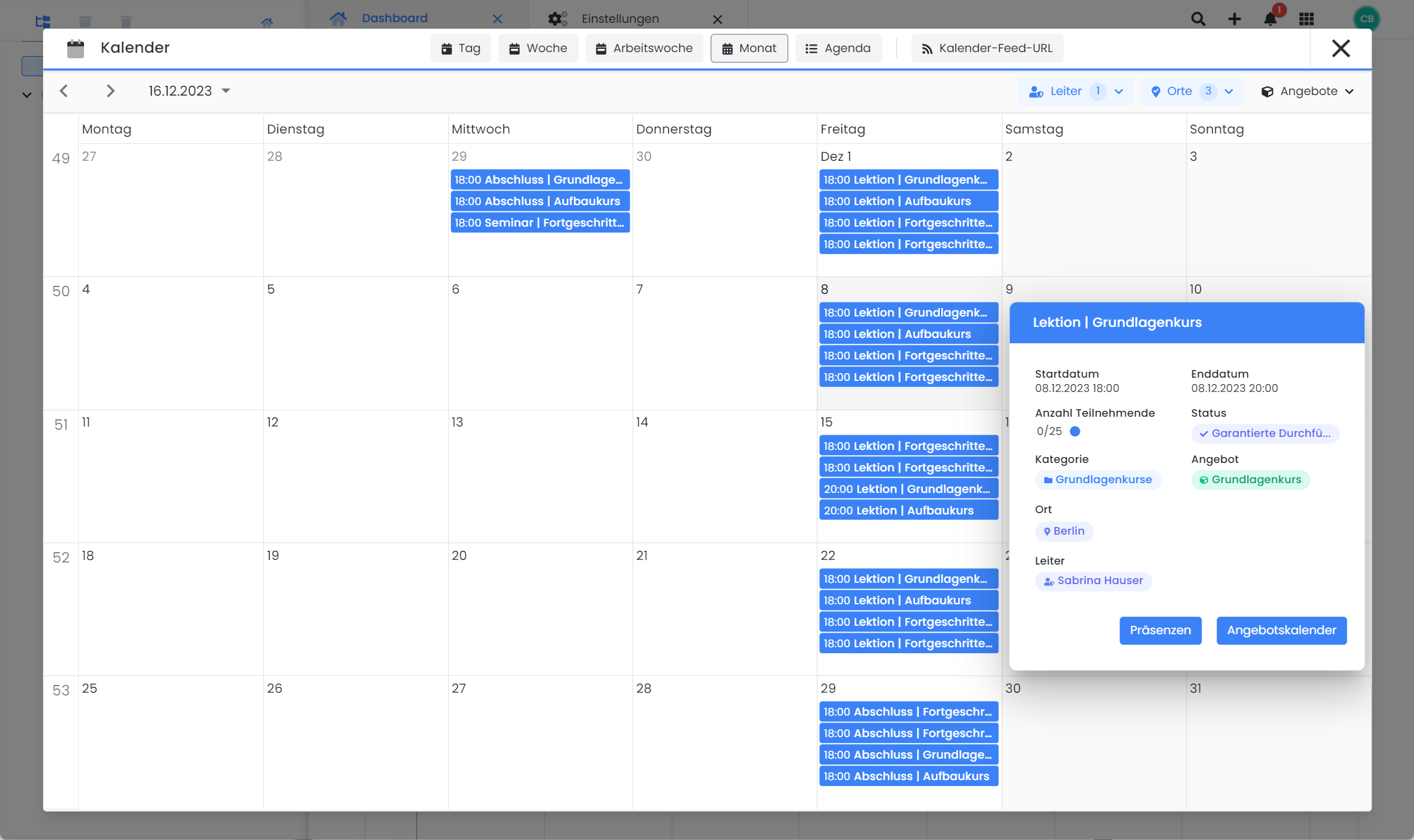
Calendrier global : la vue mensuelle avec les différents rendez-vous et une vue détaillée
Si vous avez besoin de plus d'informations sur un rendez-vous spécifique, cliquez sur le rendez-vous en question dans le calendrier. Cela ouvre une vue détaillée qui vous donne des informations sur l'heure, le lieu et la direction du rendez-vous ainsi que sur ses places disponibles. De plus, le nom de l'offre dans laquelle se trouve le rendez-vous, la catégorie supérieure et le statut actuel de l'offre sont affichés. Pour un traitement rapide de chaque rendez-vous, un lien direct vers le calendrier des offres est inséré à cet endroit, ainsi qu'un lien transparent vers ses présences.
Calendrier des offres
Les offres dans edoobox se composent toujours d'au moins une date. Les dates vous permettent de communiquer à votre clientèle la date et le lieu exacts de l'offre. Chaque rendez-vous peut avoir une ligne de description, une heure de début et de fin (date et heure), des responsables et un lieu de réalisation. Ces rendez-vous créés peuvent ensuite être affichés sur votre site web et utilisés dans les modèles d'e-mail. Les noms des rendez-vous varient en fonction du type d'offre et peuvent notamment être appelés "leçons", "modules" ou "conférences".
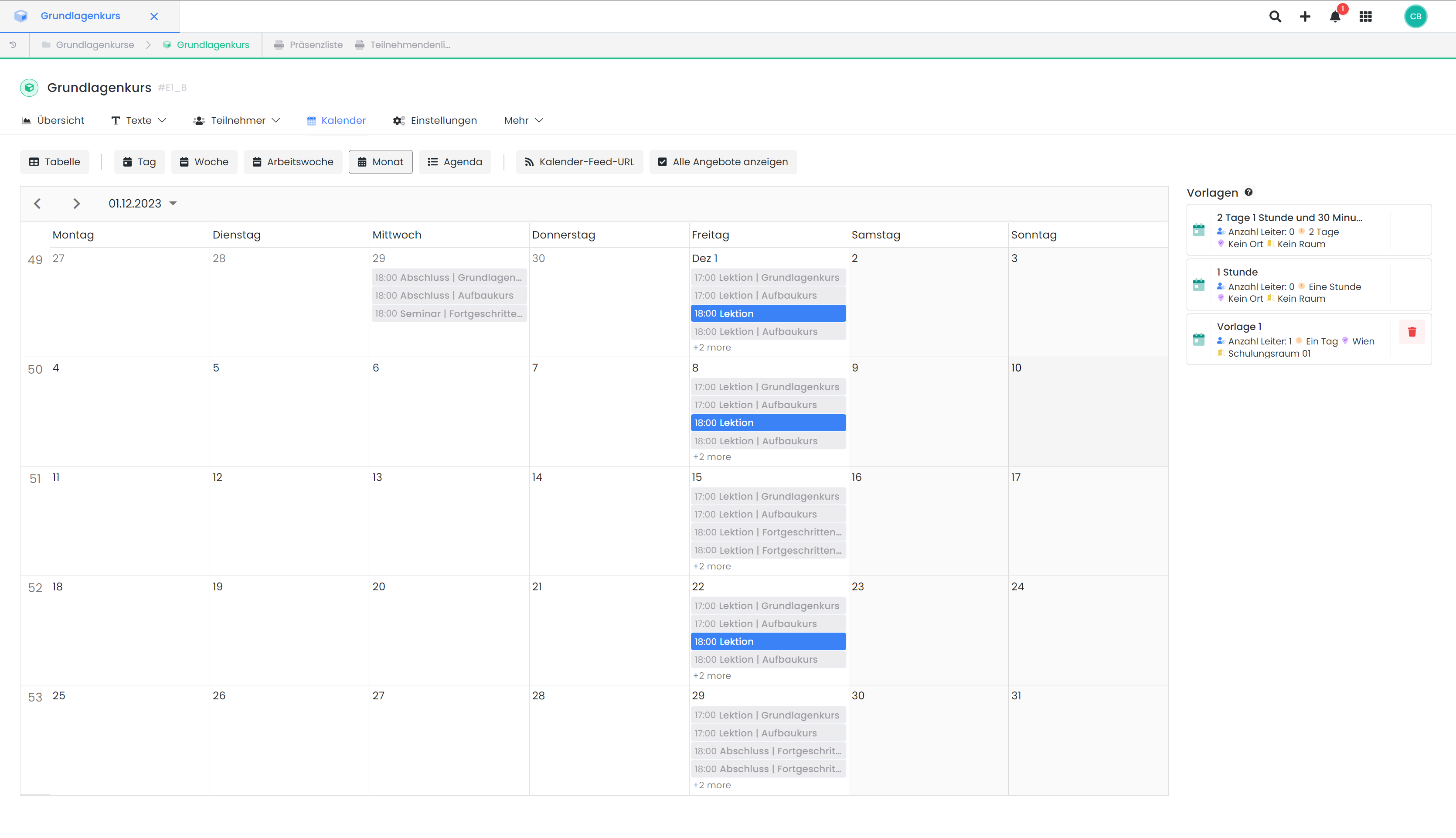
Calendrier des offres : la vue mensuelle avec les différents rendez-vous
Créer un nouveau rendez-vous
Pour ajouter de nouvelles dates à une offre existante, il existe plusieurs options. Le processus le plus courant consiste à cliquer sur l'offre souhaitée dans l'arbre des offres pour accéder au tableau de bord des offres correspondant, dans l'onglet "Calendrier".
Dans le calendrier, cliquez sur n'importe quel jour et heure pour créer un nouveau rendez-vous. Cela ouvre une nouvelle fenêtre dans laquelle vous pouvez saisir toutes les informations nécessaires pour le rendez-vous.
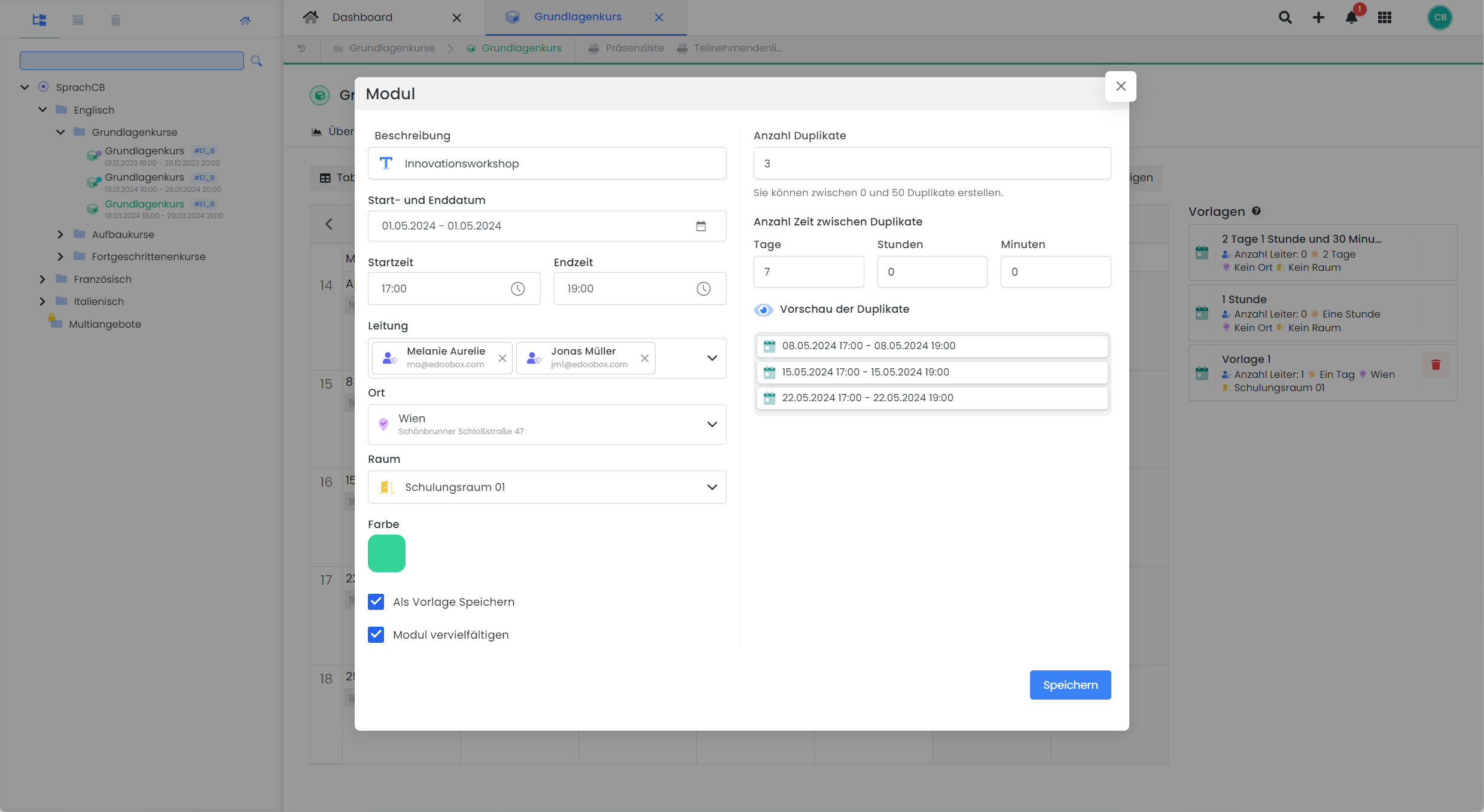
Calendrier des offres : Créer un nouveau rendez-vous
Description
Déposez une brève description ou la désignation du rendez-vous. Cela est particulièrement utile en cas de nombreux rendez-vous, afin de garantir une meilleure vue d'ensemble pour vous et votre clientèle.
Date de début et de fin, heure de début et heure de fin
Dans cette section, vous saisissez le début et la fin du rendez-vous. Un rendez-vous peut s'étendre sur plusieurs jours et il est également possible d'enregistrer plusieurs rendez-vous le même jour.
Conseil : grille de temps
Dans les paramètres globaux, la grille horaire du calendrier peut être définie de 1 à 60 minutes.
Direction
Vous enregistrez ici les responsables pour la date concernée. Veuillez noter que toutes les personnes responsables qui ont été saisies au préalable dans le système peuvent être sélectionnées. Les responsables peuvent également être attribués ultérieurement aux différents rendez-vous.
Lieu et espace
Vous indiquez ici le lieu de réalisation par date. Si nécessaire, vous pouvez indiquer la salle exacte en plus du lieu. Veuillez noter que tous les lieux d'exécution qui ont été saisis au préalable dans le système peuvent être sélectionnés. Les lieux peuvent également être attribués ultérieurement aux différentes dates.
Afin d'aider les participants et de visualiser le lieu de la manifestation, vous pouvez afficher le lieu de réalisation avec Google Maps dans le processus d'inscription. Cela permet à vos participants de se faire une idée claire du lieu de la manifestation et facilite leur arrivée.
Couleur
Pour une meilleure vue d'ensemble et pour distinguer visuellement les rendez-vous, vous pouvez les marquer avec différentes couleurs. Pour cela, vous disposez d'un total de 40 couleurs différentes.
Enregistrer comme modèle
Afin d'optimiser vos processus de travail dans le calendrier, cette fonction vous permet d'enregistrer des rendez-vous individuels comme modèles. Ces modèles sont ensuite disponibles dans tous les calendriers d'offres et se trouvent directement sous forme de liste à côté du calendrier concerné. Pour utiliser un modèle, il suffit de le glisser-déposer sur la date souhaitée. La boîte de dialogue "Ajouter un rendez-vous" s'ouvre alors, dans laquelle les données du modèle sont déjà pré-remplies. Vous pouvez procéder à d'autres adaptations ou reproduire le rendez-vous afin d'insérer rapidement et facilement des rendez-vous récurrents dans les offres.
Si vous travaillez sur un petit écran, vous trouverez les modèles dans une icône d'action en haut à droite au-dessus du calendrier. Un clic sur cette icône ouvre une boîte de dialogue dans laquelle vous pouvez sélectionner et modifier les modèles. Cela facilite le travail sur les appareils dont l'espace d'écran est limité.
Multiplier le rendez-vous
Dans cette section, vous avez la possibilité de définir le nombre de doublons d'un rendez-vous ainsi que le délai entre les différentes heures de début. Une fois que vous avez saisi et enregistré ces données, le rendez-vous original et ses doublons sont inscrits dans le calendrier de l'offre avec les informations correspondantes, y compris la description, la direction, le lieu et la couleur. Cela vous permet de créer rapidement et facilement des rendez-vous successifs au sein d'une offre.
Vues dans le calendrier
L'affichage du calendrier peut être modifié en un clic.

Vue du calendrier : personnalisez la présentation de vos rendez-vous
Tableau : vue du tableau avec les informations suivantes : nom, date de début, date de fin, direction, lieu et salle. Les rendez-vous peuvent être adaptés en cliquant sur le rendez-vous dans la boîte de dialogue.
Jour : Vue d'un jour avec grille horaire. Les rendez-vous peuvent être déplacés dans le temps à l'aide de la souris, d'autres adaptations sont possibles dans la boîte de dialogue en cliquant sur le rendez-vous.
Semaine : Vue hebdomadaire (lundi - dimanche) avec grille horaire. Les rendez-vous peuvent être déplacés en fonction de l'heure et du jour à l'aide de la souris, d'autres adaptations sont possibles dans la boîte de dialogue en cliquant sur le rendez-vous.
Semaine de travail : vue hebdomadaire (lundi - vendredi) avec grille horaire. Les rendez-vous peuvent être déplacés en fonction de l'heure et du jour à l'aide de la souris, d'autres adaptations sont possibles dans la boîte de dialogue en cliquant sur le rendez-vous.
Mois (par défaut) : vue mensuelle. Les rendez-vous peuvent être déplacés vers d'autres jours à l'aide de la souris, d'autres adaptations sont possibles dans la boîte de dialogue en cliquant sur le rendez-vous.
Agenda : vue en liste pour des semaines individuelles avec nom, date, jour de la semaine et heure. La date de la semaine à afficher peut être définie par l'utilisateur. Les dates peuvent être adaptées en cliquant dessus dans la boîte de dialogue.
Remarque : réserver les dates séparément
A partir de l'abonnement Limited 2, le type d'inscription "libre choix de la date" peut être activé pour chaque offre. Avec ce paramètre, les participants peuvent choisir et réserver eux-mêmes la date souhaitée. Si l'"inscription normale" est activée, toutes les dates d'une offre sont réservées.
Supprimer un rendez-vous
Les rendez-vous créés ne peuvent être modifiés ou supprimés qu'individuellement.
URL du flux du calendrier
Pour afficher vos rendez-vous edoobox dans un calendrier externe, vous avez la possibilité de faire générer une URL de flux de calendrier et de vous y abonner dans votre calendrier externe (par ex. Outlook, Google, iCal). Le flux de calendrier n'échange pas les données en temps réel. Les données sont actualisées plusieurs fois par jour dans votre calendrier externe.
Pour générer une URL de flux de calendrier, veuillez suivre les étapes suivantes :
"URL du flux du calendrier" dans un calendrier d'offre ou dans le calendrier global edoobox.
Sélectionnez l'admin dont vous souhaitez afficher les rendez-vous dans un calendrier externe. Avec une sélection spécifique d'admin, vous obtenez dans votre calendrier externe tous les rendez-vous pour lesquels cet admin est défini comme responsable.
Si vous souhaitez vous abonner à tous les événements de votre compte edoobox, choisissez l'option "Tous les événements".
En cliquant sur Générer, l'URL de votre flux de calendrier est générée.
Cliquez sur l'URL pour la copier dans le presse-papiers.
Passez à votre calendrier externe pour vous abonner à l'URL du flux du calendrier.
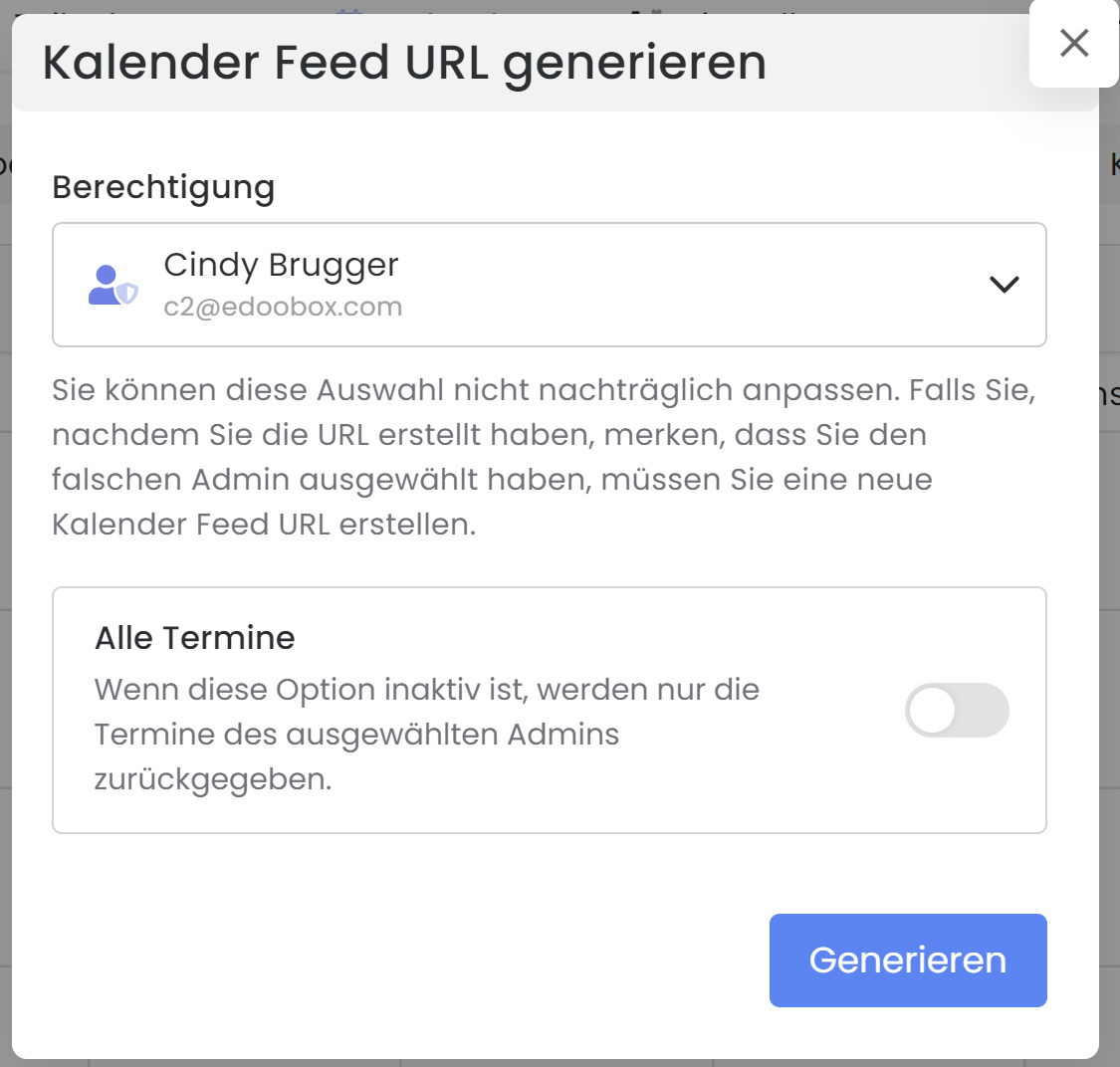
MS Outlook
Démarrer Outlook.
Naviguez dans le calendrier Outlook.
Cliquez sur "Ajouter" et sélectionnez "Depuis Internet...".
Copiez l'URL du flux de l'agenda dans le champ d'adresse.
Votre calendrier est créé.
Google Calendar
Lancer Google Calendar.
Sélectionnez "Autres calendriers" l'option "Par URL".
Copiez l'URL du flux de l'agenda dans le champ d'adresse.
L'option "Rendre le calendrier public" peut rester désactivée.
Votre calendrier est créé.
Donnez un nom au calendrier dans les paramètres du calendrier.
Calendrier Mac OS
Ouvrir le calendrier.
Sélectionnez "Nouvel abonnement au calendrier" dans le menu Fichier.
Copiez l'URL du flux de l'agenda dans le champ d'adresse.
Votre calendrier est créé.
Veuillez noter que : Générer l'URL du flux du calendrier pour les autres
Selon les droits d'administrateur, vous pouvez créer des URL de flux de calendrier pour vous-même et pour d'autres administrateurs :
Droit de superadmin : peut générer une URL de flux de calendrier pour lui-même, en général et pour les autres admins.
Droit d'admin : peut générer une URL de flux de calendrier pour lui-même, en général et pour d'autres admins.
Droits d'administrateur : ne peut pas générer d'URL de flux de calendrier.
Sélectionnez toujours l'admin spécifique sous "Autorisation" pour lequel vous souhaitez générer une URL. Raison : si un admin est supprimé, son abonnement au flux de calendrier dans le calendrier externe est également résilié. Si un admin est désactivé, son abonnement au flux de calendrier est mis en pause dans le calendrier externe et sera libéré après la réactivation.
Tutoriels associés
Mots-clés pour ce guide
calendrier ¦ rendez-vous ¦ modules ¦ leçon ¦ flux de calendrier url ¦ s'abonner au calendrier ¦ exporter les rendez-vous ¦ leçons ¦ flux de calendrier url ¦ flux de calendrier url ¦ calendrier ¦ exporter les dates
